La transformation de texte en audio est très utile pour les personnes ayant un certain type de déficience visuelle pour avoir un large accès au contenu disponible uniquement par écrit. Cependant, ce type d'outil a également été largement utilisé pour ceux qui ont besoin de gagner du temps.
Après tout, avec un contenu dicté, il est possible de se mettre à jour en conduisant ou de consulter un document lors d'une activité physique, par exemple. Il existe des options qui vous permettent de convertir du texte en MP3 sans rien télécharger, d'effectuer le processus sur votre téléphone, des extensions pour Chrome, entre autres.
Comment transformer n'importe quel texte en audio en ligne
Le site Web Soar vous permet de transformer n'importe quel texte en audio. Pour ce faire, vous devez le copier à partir de l'emplacement source et le coller dans la zone de texte du service.
La plateforme propose un forfait gratuit, qui comprend jusqu'à 7 pages (3 XNUMX caractères chacune) par mois, avec voix en portugais. Si vous voulez plus de pages et de voix, vous devez vous abonner à l'un des forfaits payants disponibles.
1. Accédez au site Web de Soar et faites une brève inscription. Si vous préférez, connectez-vous avec vos données d'utilisateur Facebook ;
2. Copiez le texte à l'emplacement source et collez-le dans la zone de texte du service ou écrivez le contenu à la volée. Entrez le nom du document dans Titre;
3. Sur le côté droit de l'écran, indiquez la langue du texte, prononcée par la voix et la vitesse audio ;
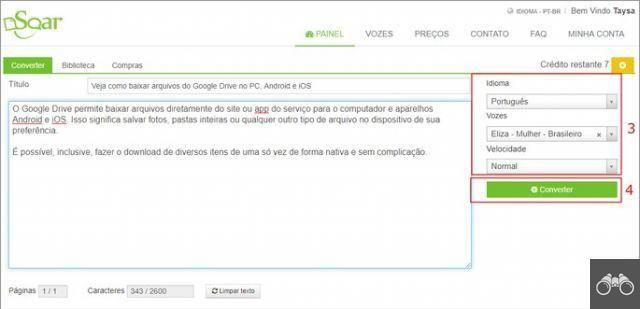
4. Une fois vos préférences sélectionnées, cliquez sur Convertisseur;
5. Le contenu sera disponible dans l'onglet Bibliothèque. L'utilisateur peut écouter le contenu en ligne, via l'icône de lecture ou modifier ce qui a été écrit au crayon ;
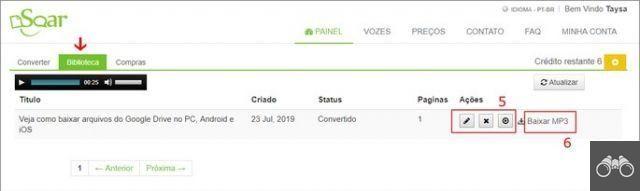
6. Si vous souhaitez le télécharger, rendez-vous sur Télécharger MP3;
7. Dans la boîte qui s'ouvre, sélectionnez le dossier dans lequel vous souhaitez enregistrer le fichier et terminez le processus dans Enregistrer.
Comment transformer des fichiers PDF ou DOC en audio en ligne
Le site Web de Zamzar vous permet de transformer des fichiers texte de différentes extensions, telles que DOC et PDF, en MP3. Tout cela en ligne et gratuitement. Le seul problème est que le lecteur ne « parle » qu'en anglais. Autrement dit, seul le contenu dans la langue doit être parfaitement converti.
1. Accéder au site Web du service de conversion de fichiers en ligne Zamzar ;
2. Cliquez Ajouter des fichiers et choisissez le fichier texte disponible sur votre ordinateur que vous souhaitez transformer en audio ;
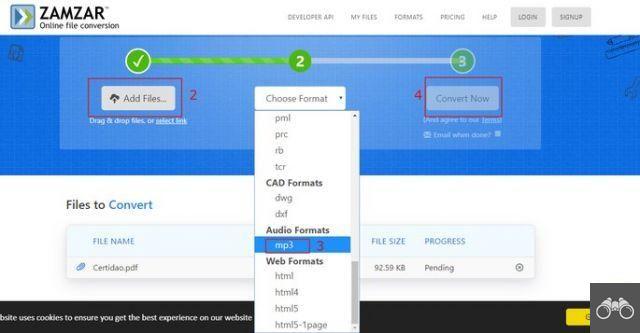
3. allez maintenant à Choisissez le format et faites défiler la liste jusqu'à ce que vous trouviez l'option MP3. Cliquez dessus pour sélectionner;
4. alors vas y Convertir maintenant;
5. Attendez quelques secondes que la conversion se termine. Cliquez ensuite sur le bouton Télécharger;
6. Dans la boîte qui s'ouvre, sélectionnez le dossier dans lequel vous souhaitez enregistrer le fichier et terminez le processus dans Enregistrer.
Comment transformer du texte en audio sur Android et iOS
Android et iOS vous permettent tous deux de transformer du texte en audio de manière native. Dans les deux systèmes, la fonction est disponible dans le cadre des outils d'accessibilité.
Sur Android
1. Ouvrir ou app paramètres d'Android ;
2. Sur l'écran suivant, allez à Acessibilidade;
4. appuyez sur l'option sélectionner pour écouter;
5. Activez la clé à côté de l'élément utiliser le service;
6. Dans la case qui s'ouvre, validez en OK;
7. Pour utiliser l'outil, ouvrez un éditeur de texte ou une actualité dans le navigateur. Ensuite, appuyez sur le bouton d'accessibilité, qui sera situé sur la barre inférieure du système ;
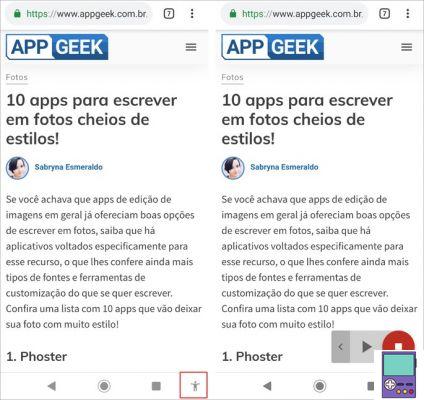
8. Sélectionnez ensuite l'extrait que vous souhaitez lire. Prêt, le contenu sera parlé immédiatement.
Sur iOS
1. Va dans paramètres;
2. ensuite aller à Général;
3. puis appuyez sur Acessibilidade;
4. Parmi les options qui s'affichent, choisissez Discours;
5. Activez ensuite l'interrupteur relatif à l'option parler sélection;
6. Pour utiliser l'outil, ouvrez un éditeur de texte ou une actualité dans le navigateur. Ensuite, sélectionnez la section que vous voulez et, dans le menu qui apparaît, allez à Parler. Immédiatement, Siri vous dira tout ce qui est écrit.
Comment transformer du texte en audio dans Chrome
L'extension pour Chrome Read Aloud: A Text to Speech Voice Reader apporte au navigateur de Google la possibilité de transformer des textes en audios. L'application est compatible avec le portugais de notre pays et est capable de lire le contenu de presque tous les sites Web.
1. Accédez à la page Lire à haute voix : un lecteur vocal de synthèse vocale sur le Chrome Web Store, puis cliquez sur installer;
2. Dans la boîte de message qui s'ouvre, accédez à Ajouter une extension;
3. Ensuite, le logo du plugin apparaîtra en haut de l'écran. Lorsque vous souhaitez que le contenu textuel de n'importe quelle page soit lu, cliquez sur l'icône ;
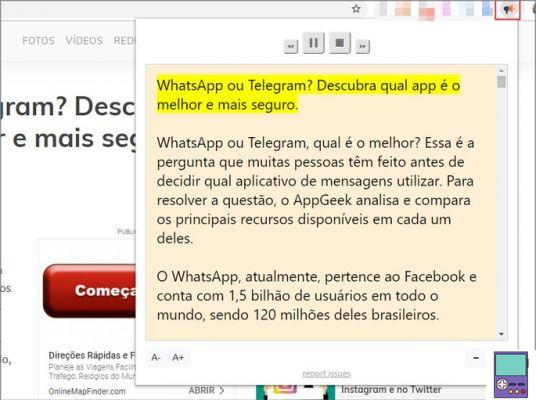
4. Un écran supplémentaire s'ouvrira avec le texte de la page. Le passage actuellement lu est surligné en jaune ;
5. Utilisez les boutons de commande pour sauter ou reprendre une section, mettre en pause ou arrêter la lecture.
Il n'est pas nécessaire de garder ouvert l'onglet de la page en cours de lecture. L'extension continue à lire le texte même avec l'onglet en arrière-plan.
Découvrez les 12 meilleures extensions pour Google Chrome
Comment transformer l'audio en texte
Si vous avez besoin d'un programme qui vous permette de suivre le chemin inverse, c'est-à-dire de transformer votre voix en texte, il n'y a pas non plus de mystères. Les documents Google Drive offrent la fonctionnalité de manière native et reconnaissent très bien les phonèmes de la langue portugaise.
Pour l'utiliser, il vous suffit d'ouvrir un document Drive et d'accéder à Outils. Alors choisi saisie vocale. Pour que le service commence à écrire ce qu'il dit, appuyez sur l'icône du microphone qui apparaîtra à l'écran.
L'image deviendra rouge et commencera à parler. Lorsque vous avez terminé, cliquez à nouveau sur l'icône du microphone.
recommande :
- Comment activer le mode sombre dans Google Chrome sur ordinateur et mobile
Découvrez Hand Talk, le traducteur Libras primé de Google


























